USB Flaş Sürücüsü ile Güvenli Yazdırma
USB Depolama Yazdırma, güvenli yazdırma verilerini USB flaş sürücüsüne kaydetmenizi ve daha sonra makinenin kontrol panelinde bir şifre girerek bunları yazdırmanızı sağlar.
- NOT
-
USB flash sürücüsü gereksinimleri:
- Depolama Boyutu: 1 GB veya üzeri (Önerilen: 16 GB veya üzeri)
- Biçim: FAT32/exFAT
- Bir USB flaş sürücüsünde saklanan veriler şifrelenmiştir ancak bu, bunu tüm koşullarda yetkisiz erişime karşı korumayabilir. Verilerinizi ve USB flaş sürücüsü nü güvenli bir biçimde yönettiğinizden ve depoladığınızdan emin olun.
- Bir USB flaş sürücüsündeki veriler yalnızca verilerinin saklandığı makine üzerinde okunabilir. Verileri başka bir makine, aygıt veya bilgisayarda okuyamazsınız.
- Makinenizden alınan verileri depolamak için USB flaş sürücüsüne artık ihtiyacınız olmadığında ve bu sürücüyü başka amaçlarla kullanmak istediğinizde, tüm depolanan verileri silin ve USB flaş sürücüsü nü bilgisayarınızda biçimlendirin. USB flaş sürücüsünü biçimlendirmek veya temizlemek için, talimatları almak üzere kullanım kılavuzuna başvurun.
Yazıcı sürücüsü ayarları hakkında daha fazla bilgi için 
 İlgili bilgiler
İlgili bilgiler
- USB flaş sürücünüzü USB bağlantı girişine (Arka) bir bağlayın.
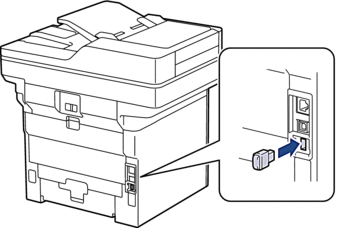
 öğesine basın.
öğesine basın. - Makinenin kumanda panelinde
 öğesine basın.
öğesine basın.  Makinenizde Ana ekranda [Tüm Ayarlar] menüsü görüntüleniyorsa [Ayarlar] menüsünü atlayın.
Makinenizde Ana ekranda [Tüm Ayarlar] menüsü görüntüleniyorsa [Ayarlar] menüsünü atlayın. - [USB flash sürücü(Arka port)] öğesine basın.USB flaş sürücüsünü başlatmak için LCD’de bir mesaj görünür.
- NOT
- Baskı işlerini kaydettiğiniz konumu değiştirdiğinizde, makinenin belleğindeki tüm saklanan iş, Makro, Akış ve Yazı Tipi verileri silinecektir.
- Başlatmak için [TAMAM] öğesine iki saniye basılı tutun.Makine yeniden başlayacak ve USB Depolama Yazdırma özelliğini etkinleştirecektir.
- NOT
- Makine yeniden başlayıp USB Depolama Yazdırma özelliğini etkinleştirdiğinde, Makro/Akış ve Yazı Tipi verileri makinenin belleğinden silinecektir.
- Yazıcı sürücüsünde, Güvenli Yazdırma seçeneği ayarlarını tamamlayın Seçenek ve uygulamanızda yazdırma komutunu yürütün.
- Makinenin kumanda panelinde, [Güvenli Baskı] seçeneğini görüntülemek için sola veya sağa kaydırın ya da
 veya
veya  öğesine basın, ardından seçeneğin üzerine basın.
öğesine basın, ardından seçeneğin üzerine basın. - Kullanıcı adlarını görüntülemek için yukarı veya aşağı kaydırın ya da
 veya
veya  öğesine basın, sonra kullanıcı adınıza basın.
öğesine basın, sonra kullanıcı adınıza basın. - Dört haneli şifrenizi girin ve ardından [TAMAM] öğesine basın.
- Yazdırma işini görüntülemek için yukarı veya aşağı kaydırın ya da
 veya
veya  düğmesine basın ve ardından buna basın.
düğmesine basın ve ardından buna basın. - İstediğiniz kopya sayısını girin ve sonra [TAMAM] öğesine basın.
- [Başlat] öğesine basın.
Makine verileri yazdırır ve yazdırma işini USB flaş sürücüsünden siler.
- ÖNEMLİ
- Makine yazdırmayı bitirene kadar USB flaş sürücüsünü USB bağlantı noktasından (Arka) ÇIKARMAYIN.
Bu sayfa faydalı oldu mu?



